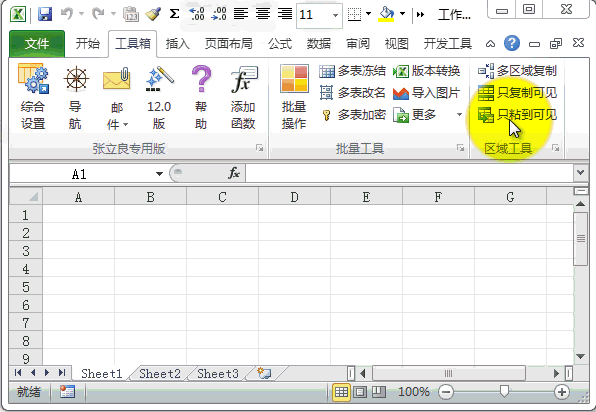如何在Windows 10上隐藏任务栏
在Windows任务栏是非常适合你的计算机上快速访问常用的应用程序。但是,某些用户更喜欢隐藏它以节省屏幕空间。这是在Windows 10上隐藏任务栏的方法。
自动隐藏设置中的任务栏要自动隐藏任务栏,请右键单击PC桌面上的任意位置,然后从弹出菜单中选择“个性化”。
出现“设置”窗口。在左侧窗格中,选择“任务栏”。
或者,您可以右键单击任务栏本身,然后从菜单中选择“任务栏设置”。
无论选择哪种方法,现在都将位于“任务栏设置”菜单中。从此处,在“在桌面模式下自动隐藏任务栏”下,将滑块切换到“打开”。如果您的PC能够切换到平板电脑模式,您也可以通过将该选项切换为“开”来隐藏任务栏。
您的任务栏现在将自动隐藏。这意味着,除非您从任务栏中的应用收到通知,或者将鼠标悬停在任务栏应位于的位置,否则它将不会显示。
您可以通过将滑块切换回“关”位置来撤消这些设置。
使用命令提示符自动隐藏任务栏如果您感觉像黑客一样,还可以通过使用命令提示符运行命令来在自动隐藏选项之间进行切换
首先,通过在Windows搜索栏中键入“ cmd” 打开命令提示符,然后从搜索结果中选择“命令提示符”应用程序。
在命令提示符中,运行以下命令以将任务栏的“自动隐藏”选项切换为启用:
powershell -command“&{$ p ='HKCU:SOFTWARE \ Microsoft \ Windows \ CurrentVersion \ Explorer \ StuckRects3'; $ v =(Get-ItemProperty -Path $ p).Settings; $ v [8] = 3;&Set- ItemProperty -Path $ p-名称设置-Value $ v;&Stop-Process -f -ProcessName explorer}”
要将任务栏自动隐藏选项切换为关闭,请运行以下命令:
powershell -command“&{$ p ='HKCU:SOFTWARE \ Microsoft \ Windows \ CurrentVersion 电脑\ Explorer \ StuckRects3'; $ v =(Get-ItemProperty -Path $ p).Settings; $ v [8] = 2;&Set- ItemProperty -Path $ p-名称设置-Value $ v;&Stop-Process -f -ProcessName explorer}”
如果对你有帮助,喜欢的话,记得评论,点赞,转发。
电脑